Importer des familles Autodesk® Revit® dans BricsCAD
Commandes
IMPORTER, BMINSERER
Avertissement de non-responsabilité
Sauf indication contraire, le mot « Revit » utilisé dans cet article fait référence au logiciel Revit® et à ses périphériques par Autodesk®.
Avis important avant de commencer
L'importation d'appels de demandes est un travail en cours. Voir la commande BMINSERER.
BricsCAD V23 prend actuellement uniquement en charge l'importation de fichiers Revit 2015-2023. Les versions précédentes de BricsCAD permettent d'importer des fichiers Revit comme indiqué dans le tableau ci-dessous. Si vous souhaitez importer un modèle créé dans une version ultérieure de Revit, pensez à importer le modèle dans BricsCAD en tant que fichier IFC. Pour plus d'informations, veuillez consulter la rubrique Importation et exportation IFC dans BricsCAD.
| BricsCAD version BIM | Version de Revit prise en charge |
|---|---|
| BricsCAD BIM V21 | Revit 2015-2020 |
| BricsCAD BIM V22 | Revit 2015-2021 |
| BricsCAD BIM V23.1 | Revit 2015-2022 |
| BricsCAD BIM V23.2 | Revit 2015-2023 |
Importation de fichiers famille RFA
- Lancez la commande IMPORTER.
La boîte de dialogue Importer fichier s'affiche.
- Sélectionnez famille Revit (fichier *.rfa) (1) dans la liste Fichiers de type.
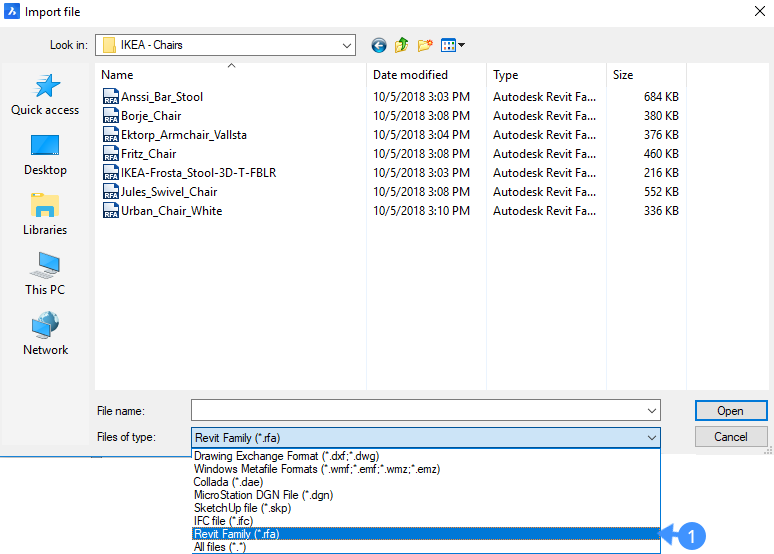
- Sélectionnez le fichier .rfa que vous souhaitez importer.
- Cliquez sur Ouvrir pour importer la famille Revit.
Lorsque le fichier de la famille RFA est importé, la géométrie de ce fichier est incluse dans BricsCAD en tant que solides 3D distincts.
Procédure : insertion de fichiers de famille RFA
- Lorsque DSCUD = ACTIVÉ (SCU dynamique), l'entité RFA s'aligne sur la face solide 3D sous le curseur.
- Lorsque le champ DYN (Saisie dynamique) est activé, les distances à partir du bord parallèle le plus proche sur la face de l'affichage solide 3D.
- Lancez la commande BMINSERER.
La boîte de dialogue Confirmer s'ouvre.
- Accédez au dossier dans lequel votre .rfa les fichiers familiaux sont enregistrés.
- Sélectionnez Revit Family (fichier .rfa) (2) dans la liste Fichiers de type.
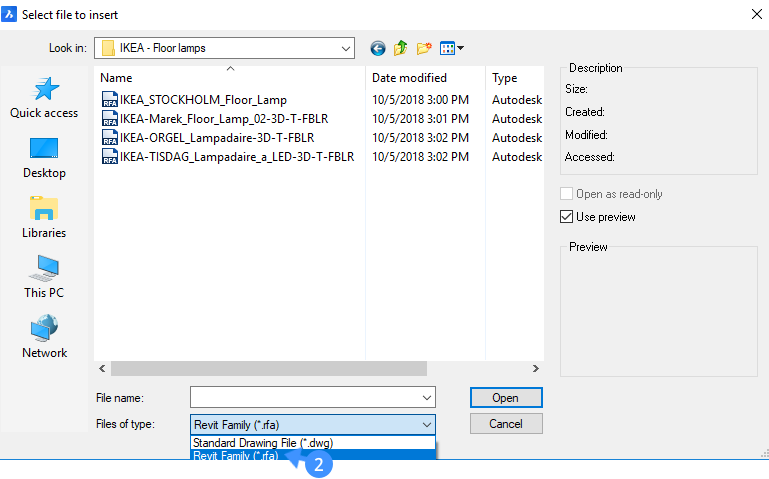
- Sélectionnez le fichier .rfa que vous souhaitez importer.
La sélection est attaché au curseur.
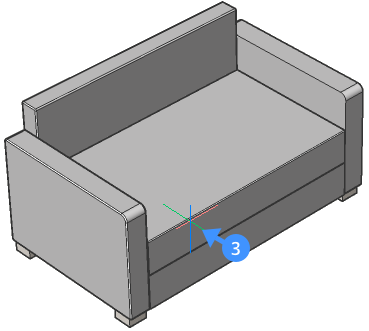
L'illustration suivante montre l'insertion d'un canapé de la famille Revit lorsque DYN et DUCS sont tous deux activés.
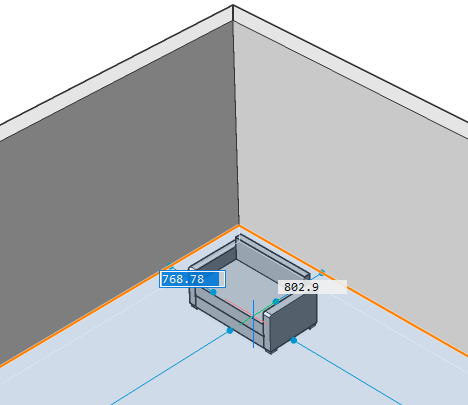
- Procédez comme suit pour placer le fichier de famille RFA sélectionné à l'aide des champs de saisie dynamique :
- Appuyez sur la touche Tab pour sélectionner l'un des champs de saisie dynamique, puis saisissez une valeur et appuyez sur la touche Tab pour verrouiller la cote. La cote verrouillée devient rouge.
- Répétez l'étape précédente pour verrouiller un autre champ de saisie dynamique.
- Si vous le souhaitez, appuyez sur la touche Tab pour ajuster les cotes dynamiques.
- Ou appuyez sur Entrée pour accepter la valeur actuelle.
- Pour insérer un dossier de la famille RFA dans le panneau Bibliothèque, ajoutez le chemin du dossier racine RFA au chemin du répertoire Bibliothèque dans la boîte de dialogue Paramètres. Le contenu du dossier racine et de tous les sous-dossiers sera disponible dans le panneau Bibliothèque.
Le gif animé suivant montre comment ajouter le chemin du dossier racine RFA au chemin d'accès au répertoire des composants.

Les fichiers de la famille RFA sont prêts à être insérés dans l'espace du modèle.
Le cas échéant, choisissez Générer des miniatures dans le menu hamburger du panneau Bibliothèque.
- Faites glisser et déposez le fichier RFA du panneau Bibliothèque dans votre espace modèle.

